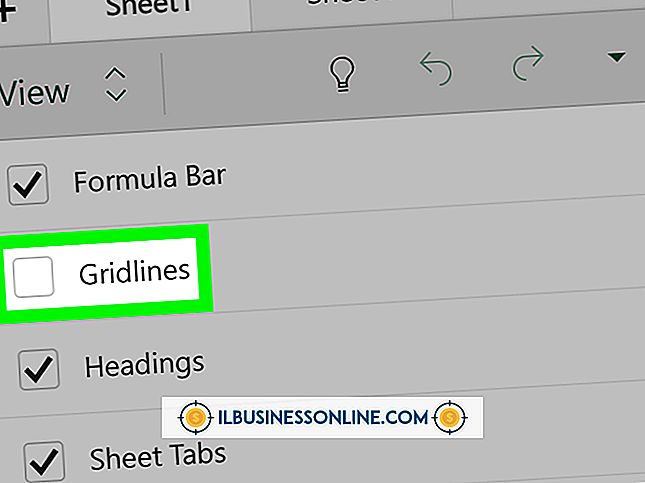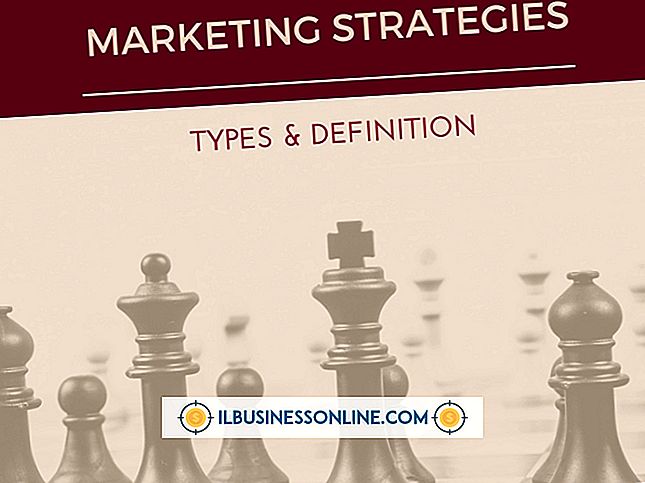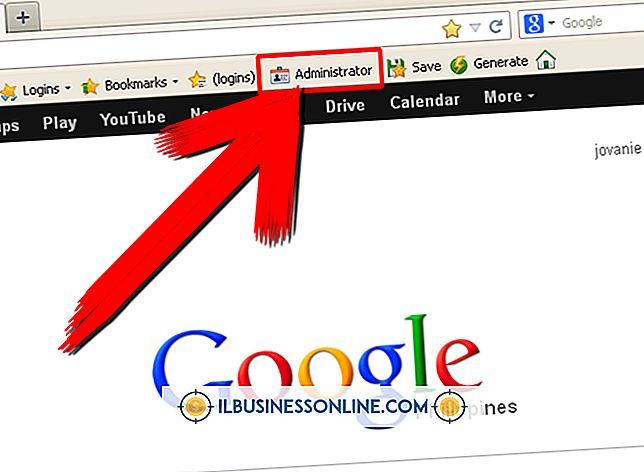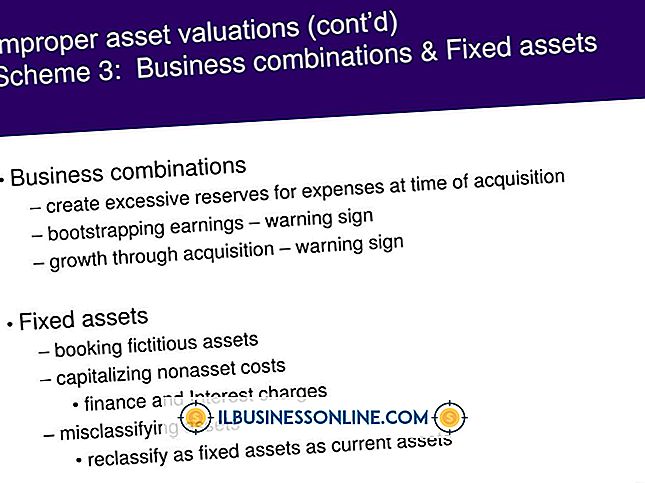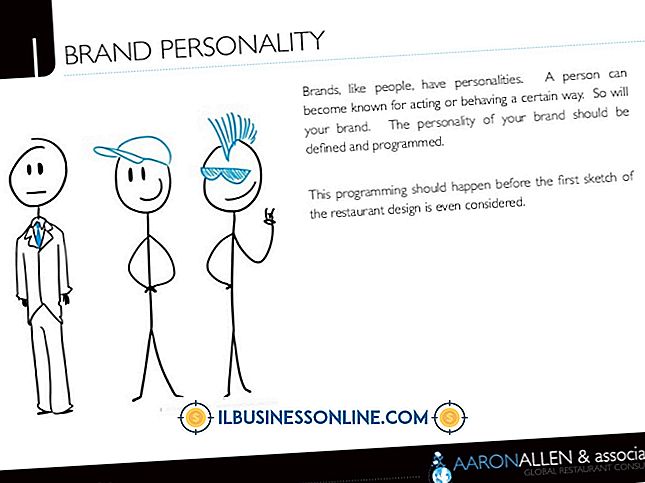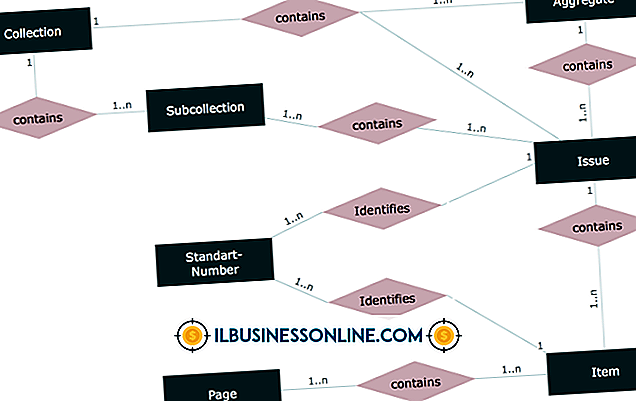Slik legger du inn Twitter i HTML

Twitter gjør det enkelt for bedrifter å legge inn tweet-strømmer i HTML-dokumenter ved å tilby en rekke tilpassede widgets på nettstedet. I løpet av få minutter kan du vise tweets på en måte som passer til utseendet på din online branding. Alternativt kan du legge inn de siste tweets, favoritter eller en liste av en hvilken som helst annen offentlig profil du velger - eller kjøre et Twitter-søk og vise disse resultatene på en rullende basis.
1.
Logg inn på din Twitter-konto.
2.
Klikk på "Bedrifter", "Ressurser og widgets" i delen "Optimaliser aktiviteten" på neste skjermbilde og "Se alle widgets" i "Widgets" -delen i det følgende skjermbildet. Dette viser hoved Twitter-widgetmenyen.
3.
Klikk på "Min nettside" og velg en av de fire widgettypene. Profilgrensesnittet vil vise tweets fra enhver offentlig Twitter-bruker; Faves-widgeten vil vise tweets favorisert av enhver offentlig Twitter-bruker; listen widget vil vise tweets fra en hvilken som helst Twitter-liste; og søketjenesten vil vise tweets fra hvilket som helst søk du angir.
4.
Skriv inn et hvilket som helst brukernavn hvis tweets, favoritter eller liste du vil legge inn i "Brukernavn" -feltet. Dette trinnet gjelder ikke for søk widgets.
5.
Skriv inn en tittel og bildetekst for widgeten i de respektive feltene. Dette trinnet gjelder ikke for profil widgets.
6.
Klikk på rullegardinlisten og velg et listenavn hvis du legger inn en liste-widget. Hopp over dette trinnet hvis du legger inn noen annen type widget.
7.
Skriv inn et Twitter-søk i det aktuelle feltet hvis du legger inn en søke widget. Hopp over dette trinnet hvis du legger inn noen annen type widget.
8.
Klikk på "Innstillinger" i sidefeltet for å angi dine widgetinnstillinger. Her kan du velge hvor ofte widgeten oppdateres automatisk, om en rullelinje vises, og om tweets lastes gradvis eller alt på en gang. Du kan også angi hvor mange tweets widgeten vil vise.
9.
Klikk på "Utseende" i sidefeltet for å velge farger for widget-bakgrunnen, skalletekst, tweetbakgrunn, tweettekst og koblinger.
10.
Klikk på "Dimensjoner" i sidefeltet for å angi bredden og høyden på widgeten. Klikk på avkrysningsboksen "Automatisk bredde" for å automatisk angi størrelsen på widgeten i henhold til innstillingene for mål-HTML-dokumentet.
11.
Klikk på knappen "Testinnstillinger" nederst på skjermen for å laste på nytt og se widgetforhåndsvisningen på høyre side av skjermen. Dine "Dimensjoner" -innstillinger vises ikke i forhåndsvisningen.
12.
Klikk på "Fullfør og grip kode" nederst på skjermen, klikk inne i det resulterende HTML-feltet, kopier HTML-koden til utklippstavlen og lim den inn i HTML-dokumentet der du vil at widgeten skal vises.